تطبيقات ضغط الملفات واستخراجهاضروري لأي جهاز كمبيوتر أو ماك. WinRAR هي واحدة من أكثر هذه التطبيقات شعبية على أجهزة الكمبيوتر. يقوم نظام التشغيل MacOS عادةً باستخراج ملف مضغوط تلقائيًا عند تنزيله ، وبالتالي فإن مستخدمي Mac أقل احتمالًا في حاجة إلى تطبيق استخراج ولكن WinRAR يفعل الكثير. بالإضافة إلى السماح لك بإنشاء واستخراج الأرشيفات ، فإنه يتيح لك حماية كلمة المرور الخاصة به ، ويدعم قائمة كبيرة بشكل معقول من تنسيقات الأرشيف. عندما تقوم باستخراج أرشيف ، بشكل افتراضي ، فإنه يترك الأرشيف نفسه كما هو. إذا وجدت أن هذا يتركك مع فوضى من الملفات المضغوطة في مجلد التنزيلات أو سطح المكتب ، فيمكنك تعيين WinRAR لحذف الأرشيف تلقائيًا بعد استخراجه. إليك الطريقة.
انقر بزر الماوس الأيمن فوق أرشيف وحدد "استخراج"هنا ... الخيار. سيؤدي هذا إلى فتح مسار الاستخراج وخيارات النافذة. بشكل افتراضي ، يتم فتح النافذة مع تحديد علامة التبويب "عام". حدد علامة التبويب "خيارات متقدمة" وابحث عن قسم "حذف الأرشيف".
يحتوي قسم حذف الأرشيف على ثلاثة إعدادات ؛ أبدا ، اطلب التأكيد ، ودائما. افتراضيًا ، لا يتم تحديد "أبدًا" ؛ كلما قمت باستخراج الأرشيف ، لن يتم حذف الأرشيف نفسه أبدًا.
إذا قمت بتحديد "طلب التأكيد" ، فسيطلب منك ذلكإذا كنت تريد حذف أرشيف بمجرد استخراجه. إذا حددت "دائمًا" ، فسيحذف الأرشيف تلقائيًا بعد استخراجه. لن تتم مطالبتك بالتأكيد. بمجرد تحديد الإعداد الذي تريده ، ارجع إلى علامة التبويب "عام" وانقر فوق "حفظ".

عندما تقوم باستخراج ملف بعد ذلك ، بغض النظر عن خيار الاستخراج الذي تختاره من قائمة سياق النقر بزر الماوس الأيمن ، فسيسألك إما عما إذا كنت تريد حذف الأرشيف أو ببساطة حذفه.
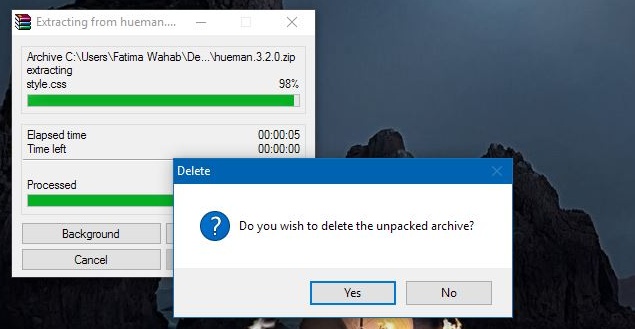
استخدم هذه الخيارات بحذر. إن وجود الأرشيف الأصلي ، دون تغيير ، يعني أنه سيكون لديك دائمًا النسخة الأصلية من الملفات فيه. بالطبع ، إذا كنت ترسل هذه الأرشيفات وتلقيها عادةً عبر البريد الإلكتروني ، فلن تحتاج إلى الاحتفاظ بالأرشيف على القرص الثابت لديك. ستكون هناك نسخة احتياطية منه دائمًا في بريدك الإلكتروني ويمكنك التخلي عن الفوضى.













تعليقات